- Autor Abigail Brown [email protected].
- Public 2023-12-17 07:00.
- Naposledy zmenené 2025-01-24 12:22.
Čo by ste mali vedieť
- iPhone: V Správy klepnite na ikonu ceruzky. Zadajte mená kontaktov alebo telefónne čísla do Komupole. Napíšte správu a Send.
- Android: V aplikácii na odosielanie textových správ otvorte novú konverzáciu. Do poľa Zadajte príjemcov zadajte mená alebo čísla.
Tento článok vysvetľuje, ako poslať textovú správu skupine pomocou aplikácie Správy na iPhone alebo aplikácie na odosielanie textových správ na telefónoch s Androidom.
Ako poslať skupinový text na iPhone
Skupinové správy predstavujú rýchly a pohodlný spôsob, ako organizovať skupiny, nastavovať udalosti alebo posielať rovnakú správu viacerým ľuďom. Na iPhone použite aplikáciu Správy.
- Otvorte aplikáciu Messages. Výberom ikony ceruzky v pravom hornom rohu začnite novú textovú správu.
-
Pridajte ľudí do poľa To:. Ak už sú vo vašom zozname kontaktov, zadajte ich meno a mali by sa zobraziť ich kontaktné informácie. Môžete tiež zadať telefónne číslo osoby alebo klepnúť na Plus (+), aby ste si prešli zoznam kontaktov a pridali príjemcov.
Do správy môžete dokonca zahrnúť ľudí, ktorí majú prístup iba k tabletu iPad; pokiaľ sú pripojení k sieti Wi-Fi, správu dostanú do aplikácie Messenger.
- Po dokončení pridávania ľudí jednoducho napíšte správu a klepnite na Odoslať.
Pri odosielaní skupinových textových správ na svojom iPhone môžete pomenovať skupinový čet, stlmiť upozornenia zo skupinových textov a pridávať alebo odstraňovať ľudí zo skupiny.
Ako odoslať skupinový text v systéme Android
Odoslanie skupinovej textovej správy v systéme Android je dosť podobné odoslaniu správy na zariadení iPhone.
- Otvorte aplikáciu pre textové správy. Na väčšine telefónov to bude Messages. Otvorte novú konverzáciu.
-
Začnite pridávať kontakty do poľa Zadajte príjemcov zadaním telefónneho čísla, mena osoby alebo vyberte zoznam kontaktov a vyberte svoje kontakty.

Image - Po výbere kontaktov zadajte správu ako zvyčajne a potom vyberte Odoslať.
V novších verziách Androidu môžete naplánovať doručenie textových správ na konkrétny čas tak, že správu napíšete ako obvykle a dlho stlačíte (klepnite a podržte) Odoslať.
Prečo odosielanie skupinového textu nemusí fungovať
Ak vaša skupinová správa nefunguje, najčastejším vinníkom je nastavenie vášho telefónu. Keďže skupinové správy sú oveľa väčšie ako štandardné textové správy, budete musieť povoliť nastavenie MMS, aby váš telefón mohol odosielať tento typ údajov.
Prejdite do nastavení telefónu a uistite sa, že ste povolili možnosť odosielania multimediálnych správ (MMS) a povolili telefónu používať dáta prostredníctvom správ. Toto nastavenie bude zvyčajne predstavovať jednoduchý prepínač v Settings menu, často pod Messenger alebo Data podnadpis.
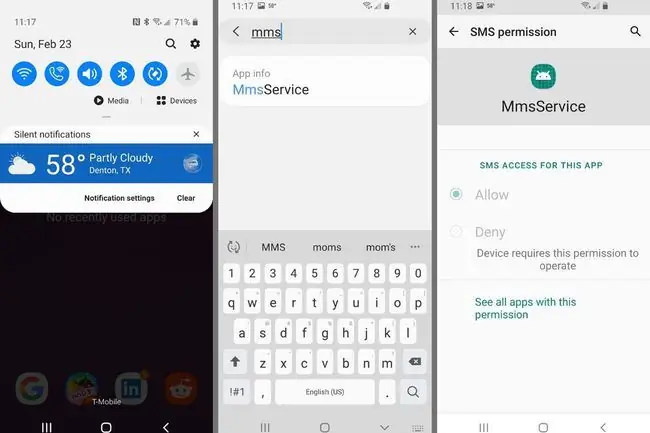
Skupinové textové správy budú vo všeobecnosti používať údaje vášho telefónu, a nie váš plán textových správ, a to z dôvodu ich veľkosti a niekoľkých ďalších funkcií povolených prostredníctvom skupinových správ. Ak sú tieto možnosti povolené, nemali by ste mať problém s odoslaním skupinového textu.
Niektorí ľudia nechcú byť súčasťou vlákna skupinovej správy, najmä ak sa ich to netýka. Preto vedieť, ako zanechať vlákno skupinovej správy, je vždy užitočná zručnosť.






